Windows 10で欠落しているデフォルトの電源プランを復元する方法

このガイドでは、Windows 10でデフォルトの電源プラン(バランス、高パフォーマンス、省電力)を復元する方法を詳しく解説します。
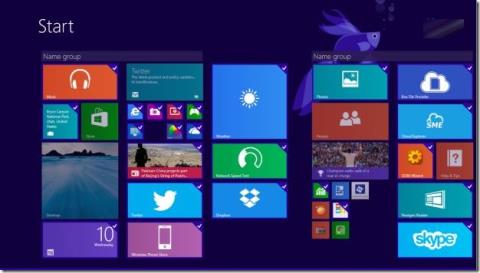
Windows 8 でストアからアプリをアンインストールするのは非常に簡単です。アプリケーション バーで削除するアプリケーションを右クリックし、[アンインストール] をクリックするだけで、コンピュータからアプリケーションを削除できます。
スタート画面で削除するプログラムを右クリックして「アンインストール」を選択することもできますが、Windows では「プログラムと機能」ウィンドウが表示され、そこでプログラムまたはアプリケーション名を右クリックし続けます。アンインストール。
Windows 8 オペレーティング システムでは、Microsoft はアプリケーションのアンインストール プロセスを簡素化しました。 Windows 8.1 では、ユーザーが複数のアプリケーションやプログラムを一度にアンインストールできるだけでなく、他の多くのコンピューター上で複数のアプリケーションを同期的にアンインストールすることもできます。
以下の記事では、LuckyTemplates が Windows 8.1 で複数のアプリケーションを一度にアンインストールする手順を説明します。
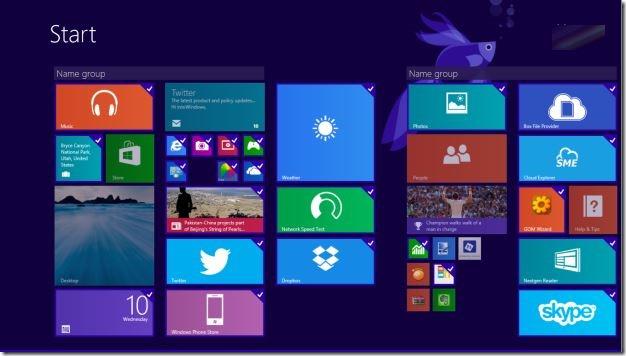
複数のアプリを一度にアンインストールします。
ステップ1:
マウスポインタを「スタート」の下の左隅に移動すると表示される矢印アイコンをクリックして、アプリ画面またはスタート画面を開きます。
ステップ2:
アンインストールするアプリをすべて選択します。これを行うには、画面の下隅にあるアプリ バーで、アンインストールするすべてのタイル アプリを右クリックします。
タブレットまたはタッチ デバイスを使用している場合は、アプリケーション タイルをタッチして上にスワイプするだけです。
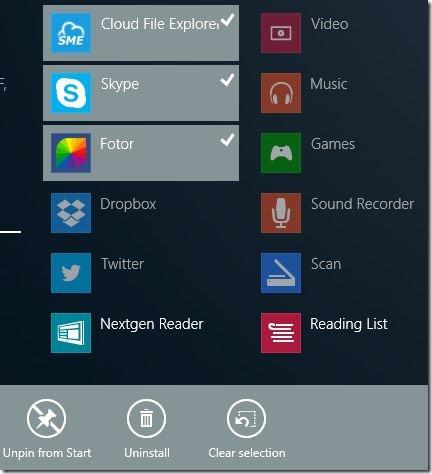
ステップ 3:
アプリケーション バーの[アンインストール]アイコンをクリックすると、小さなメニューに選択したアプリケーションの名前が表示されます。
選択したアプリケーションを同期されたコンピューターからアンインストールしたくない場合は、[この PC からのみ]オプションをオンにします。
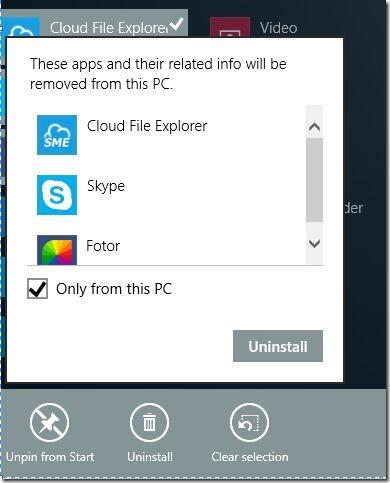
ステップ 4:
最後に「アンインストール」をクリックして、選択したアプリケーションをアンインストールします。
以下のその他の記事を参照してください。
幸運を!
このガイドでは、Windows 10でデフォルトの電源プラン(バランス、高パフォーマンス、省電力)を復元する方法を詳しく解説します。
仮想化を有効にするには、まず BIOS に移動し、BIOS 設定内から仮想化を有効にする必要があります。仮想化を使用することで、BlueStacks 5 のパフォーマンスが大幅に向上します。
WiFi 接続に接続するときにドライバーが切断されるエラーを修正する方法を解説します。
DIR コマンドは、特定のフォルダーに含まれるすべてのファイルとサブフォルダーを一覧表示する強力なコマンド プロンプト コマンドです。 Windows での DIR コマンドの使用方法を詳しく見てみましょう。
ソフトウェアなしで Windows 10 アプリをバックアップし、データを保護する方法を説明します。
Windows のローカル グループ ポリシー エディターを使用して、通知履歴の削除やアカウントロックの設定を行う方法を説明します。
重要なリソースを簡単に監視及び管理できる<strong>IP監視</strong>ソフトウェアがあります。これらのツールは、ネットワーク、インターフェイス、アプリケーションのトラフィックをシームレスに確認、分析、管理します。
AxCrypt は、データの暗号化に特化した優れたソフトウェアであり、特にデータ セキュリティに優れています。
システムフォントのサイズを変更する方法は、Windows 10のユーザーにとって非常に便利です。
最近、Windows 10にアップデートした後、機内モードをオフにできない問題について多くのユーザーから苦情が寄せられています。この記事では、Windows 10で機内モードをオフにできない問題を解決する方法を説明します。








